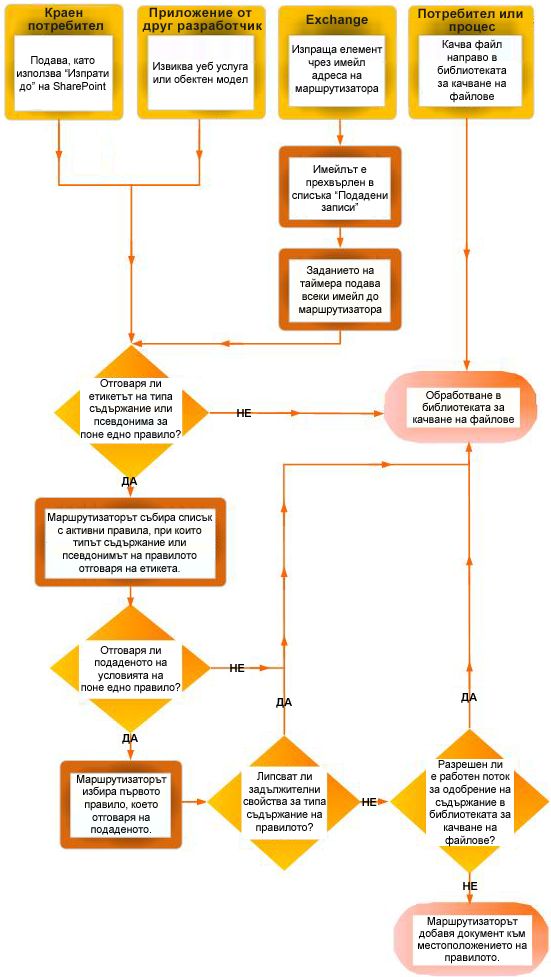Create Content Organizer rules to route documents
Отнася се за
За да определи как да маршрутизира документ, организаторът на съдържание използва създадените от вас правила. Правилата се базират на комбинация от типове съдържание и метаданни.
Тази статия описва как да създавате правила за организиране и маршрутизиране на документи или записи. Всеки корпоративен сайт на SharePoint може да бъде разрешен за маршрутизиране на документи.
Важно: Трябва първо да разрешите функцията "Организатор на съдържание" и да конфигурирате организатора да маршрутизира записи. За повече информация как да конфигурирате организаторите на съдържание, вижте Конфигуриране на организатора на съдържание за маршрутизиране на документи.
В тази статия
Преди да създадете правила: Първи стъпки
Преди да създадете правила за маршрутизиране на документи, трябва да следвате няколко важни стъпки.
-
Активиране на функцията "Организатор на съдържание".
-
Създайте библиотеки и папки, към които искате да се маршрутизират документите. Може да искате да създадете папки за всеки тип документ, който маршрутизирате. Например създайте библиотека само за имейл записи или електронни таблици на Excel. За да научите как да създавате библиотеки, вижте Създаване на библиотека с документи в SharePoint.
-
Типовете съдържание трябва да бъдат асоциирани с документи, които трябва да бъдат маршрутизирани. В тях типът съдържание може да бъде част от критериите, определящи крайното местоположение, където се съхранява документът.
Разберете как се маршрутизират документите
Можете да маршрутизирате документи към библиотека или папка в сайт на център за записи или друг вид сайт на SharePoint. Библиотеката за качване на файлове, която се създава автоматично, когато активирате функцията "Организатор на съдържание", се използва като местоположение по подразбиране. Процесът на маршрутизиране на документа се състои от няколко елемента:
-
Целеви библиотеки и папки Поддържащи съдържанието или диспечери на записи ръчно създават библиотеки и папки, където трябва да се маршрутизират документи, и определят тези библиотеки като целеви библиотеки.
-
Типове съдържание на сайт Всеки документ трябва да има тип съдържание и потребителите могат да добавят ръчно подходящи типове съдържание на сайт към целевите библиотеки.
-
Библиотека за качване на файлове Документи, които не отговарят на правило или липсват задължителни метаданни, се изпращат в библиотеката за качване на файлове, така че потребителите да могат да въвеждат необходимите метаданни. Или можете да конфигурирате организатора на съдържание, така че всички качени документи временно да се маршрутизират към библиотеката за качване на файлове.
Забележка: Библиотеката за качване на файлове е предназначена за "всичко" за тези елементи, които не отговарят на правило. Той е проектиран като временно местоположение, а не като постоянен сайт за сътрудничество.
-
Списък с правила за документи Това е колекция от всички правила за маршрутизиране. Отговорниците за съдържание или диспечерите на записи посещават този списък, за да създават, управляват и преглеждат правила за маршрутизиране.
Следващата диаграма показва как се маршрутизират документите и имейл съобщенията въз основа на критерии, специфични за събранието, и как документите, в които липсва информация, се връщат в библиотеката за качване на файлове.
Създаване на правила за маршрутизиране на документи
За всеки тип запис, който добавяте към списъка "Маршрутизиране на записи", задавате заглавие и описание на записа. Можете също да зададете местоположението в сайта, където се съхранява записът. За да се уверите, че всички съответни записи се маршрутизират до подходящото местоположение, можете да зададете алтернативни имена за типа запис.
Забележка: Трябва да имате разрешения поне на собственик на сайта, за да създавате правила за маршрутизиране на документи.
-
Придвижете се до сайта, за който искате да създадете правила за организатора на съдържание.
-
В панела за бързо стартиране, за да видите опциите за съдържание на сайта , изберете Още.
-
От реда на менюто Приложения изберете Настройки.
-
На страницата Настройки на сайта , под секцията Администриране на сайта изберете Правила на организатора на съдържание.
-
На страницата Правила на организатора на съдържание , в Щракнете, за да добавите нов елемент, изберете Добави.
-
В секцията Име на правило въведете име, което описва условията и действията на правилото.
-
В секцията Състояние на правилото и Приоритет , за да приложите правилото към входящо съдържание, изберете Активни. След това изберете приоритет, за да определите как да се маршрутизира съдържанието, трябва да отговаря на повече от едно правило на организатора на съдържание.Ако не искате това правило да се прилага към входящо съдържание, изберете Неактивен.
-
В секцията Тип съдържание на подаване асоциирайте правилото с тип съдържание. По този начин подаванията към организатора на съдържание са обозначени с избрания тип съдържание, а свойствата, използвани в условията на правилото, се идентифицират.
-
Изберете подходящата група съдържание. Избраната от вас група определя типовете съдържание, от които можете да избирате в следващата стъпка.
-
Изберете подходящия тип съдържание.
-
Ако типът съдържание, който сте избрали, има различно име в друг сайт на SharePoint, под Алтернативни имена поставете отметка в квадратчето. След това в предоставеното поле въведете името, което се използва в другия сайт, и изберете Добави. Имената за алтернативни типове съдържание се показват в списъка под него.
-
-
В секцията Условия изберете условията, на които трябва да отговарят свойствата на подаването за правилото. Например може да искате правилото да се прилага към всички документи, които имат думата "бюджет" в заглавието. За да добавите още условия, изберете връзката Добавяне на друго условие .
Забележка: Свойствата, налични от падащото меню "Свойство ", се различават в зависимост от типа съдържание, който сте избрали в стъпка 6.
-
В секцията Целево местоположение въведете или намерете местоположение, за да поставите съдържание, което отговаря на правилото. За да групирате сходни документи заедно в папки, поставете отметка в квадратчето Автоматично създаване на папка . Ако например имате свойство, което показва всички документи за проекти във вашата организация, можете да накарате организатора на съдържание да създаде отделна папка за всеки проект.
Забележка: Правилата на организатора на съдържание са предназначени за маршрутизиране на документи до различни местоположения. Не поддържаме използването на правила за повторно публикуване на файлове в същото местоположение по време на съвместна работа.